JPG - один з найбільш популярних форматів зображень, які використовуються в даний час. Головною його перевагою є можливість зберігати зображення хорошої якості в файлах невеликого розміру. Це можливо за рахунок використовуваного типу стиснення. Механізм цього виду стиснення встановлює пріоритетність одних частин зображення перед іншими, зберігаючи високоякісні ділянки зображення найбільш помітні для людського ока.
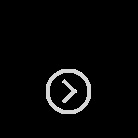
Як конвертувати EPS в JPG?
Найпростіший спосіб - це завантажити хорошу програму конвертації, наприклад Фотоконвертер. Він працює швидко і ефективно, дозволяючи конвертувати будь-яку кількість EPS файлів за раз. Ви зможете досить швидко оцінити, що Фотоконвертер здатний заощадити масу часу яке ви будете витрачати при роботі вручну.
Скачайте і встановіть Фотоконвертер
Фотоконвертер легко завантажити, встановити і використовувати - не потрібно бути фахівцем в комп'ютерах, щоб зрозуміти як він працює.
Додайте EPS файли в Фотоконвертер
Запустіть Фотоконвертер і завантажте .eps файли, які ви хочете конвертувати в .jpg
Ви можете вибрати EPS файли через меню Файли → Додати файли або просто перекинути їх у вікно Фотоконвертера.
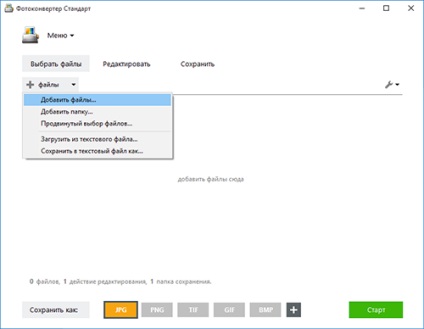
Виберіть місце, куди зберегти отримані JPG файли
У секції Зберегти ви можете вибрати папку для збереження готових .jpg файлів. Можна так само витратити пару додаткових хвилин і додати ефекти для застосування під час конвертації, але це не обов'язково.
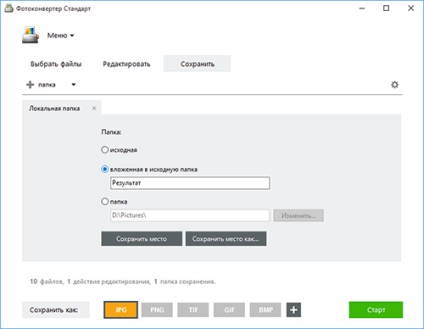
Виберіть JPG в якості формату для збереження
Для вибору JPG в якості формату збереження, натисніть на іконку JPG в нижній частині екрана, або кнопку + щоб додати можливість запису в цей формат.
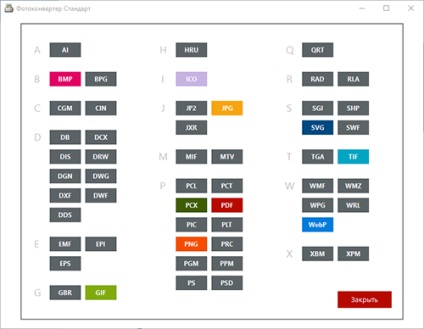
Тепер просто натисніть кнопку Старт і конвертація почнеться миттєво, а JPG файли збережуться в вказане місце з потрібними параметрами і ефектами.
Інтерфейс командного рядка
Професійні користувачі можуть конвертувати EPS в JPG використовуючи командний рядок в ручному або автоматичному режимі. За додатковими консультаціями по використанню cmd інтерфейсу звертайтеся в службу підтримки користувачів.
Розповісти друзям
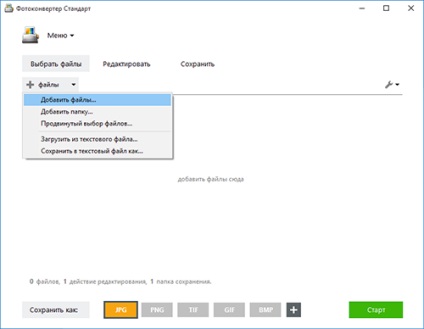
Фотоконвертер
Фотоконвертер це ефективний пакетний конвертер з формату EPS в формат JPG. Програма дозволяє швидко обробляти безліч файлів і папок за один раз.